UltraEdit如何加密文件? UltraEdit设置加密后删除源文件的技巧
UltraEdit是一款比较好用的文本编辑工具,可以很方便的对文本进行查询、修改。另外还会介绍如何通过这款编辑器对文本进行加密。
设置加密文件
打开需要进行加密的文本文件,点击【文件】-【加密】-【加密文件】。

在加密文件窗口中输入要设置的密码,注意密码的个数要超过8位,点击【确定】。

软件提示加密完成。

在打开加密后的文件时,软件会提示是否需要解密,点击【是】。

输入刚才设置的密码,点击【确定】,就可以打开加密后的文件了。

加密后删除源文件
首先,打开一个UltraEdit的界面中

点击UltraEdit菜单汇总的高级菜单

点击了高级菜单之后,弹出了下拉菜单选择为配置选项

进入到了配置界面中,点击左侧中的加密选项

进入到了加密界面中,勾选上加密后删除源文件选项

勾选上加密后删除源文件选项之后,点击确定

注意事项:
给文件加密也可以使用通过压缩软件进行添加密码的方式。
以上就是UltraEdit设置加密后删除源文件的技巧,希望大家喜欢,请继续关注脚本之家。
相关推荐:
UltraEdit文档怎么统计字数? UltraEdit字符统计字数的教程
相关文章

怎么把UltraEdit添加到右键菜单? ultraedit设置右键快捷的技巧
怎么把UltraEdit添加到右键菜单?常用的软件都想放到右键菜单中,UltraEdit怎么创建快捷方式呢?下面我们就来看看ultraedit设置右键快捷的技巧2022-12-22
UltraEdit怎样进行基础设置?UltraEdit进行基础设置方法
UltraEdit能够满足你一切编辑需要的文本编辑器,软件附有HTML标签颜色显示、搜寻替换以及无限制的还原功能。支持配置高亮语法和几乎所有编程语言的代码结构,下面就来学习2022-11-23
UltraEdit如何基础设置?UltraEdit基础设置教程
小伙伴们知道UltraEdit怎样基础设置吗?今天小编就来讲解UltraEdit基础设置教程,感兴趣的快跟小编一起来看看吧2022-11-23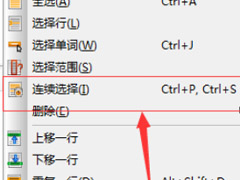
UltraEdit怎样连续选择文件?UltraEdit连续选择文件方法
UltraEdit中文版是一款功能强大的文本编辑器,几乎可以满足你所有的工作需求。使用UltraEdit文本编辑器可以操作更多记事本所不能处理的工作,下面来看看在这里怎么连续选择2022-11-23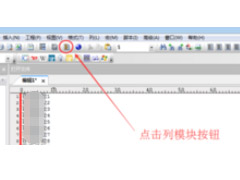 UltraEdit是一款功能强大且专业的文本/十六进制编辑器,是极具价值的文本编辑器、十六进制编辑器、HTML编辑器、PHP编辑器、Javascript编辑器、Perl 编辑器和程序编辑器,下2022-11-23
UltraEdit是一款功能强大且专业的文本/十六进制编辑器,是极具价值的文本编辑器、十六进制编辑器、HTML编辑器、PHP编辑器、Javascript编辑器、Perl 编辑器和程序编辑器,下2022-11-23
UltraEdit怎么设置网络浏览器?UltraEdit设置网络浏览器方法
UltraEdit是一套功能强大的文本编辑器,内建英文单字检查、C++及VB指令突显,可同时编辑多个文件,而且即使开启很大的文件速度也不会慢,那么大家知道在这里怎么去设置网络2022-10-09
UltraEdit怎么进行文字统计?UltraEdit进行文字统计方法
UltraEdit是一套功能强大的文本编辑器,可以编辑文本、十六进制、ASCII码,在这里大家还可以使用文字统计功能,下面来看看怎么操作吧2022-10-09
UltraEdit怎么使用高级查询? UltraEdit高级查询的使用技巧
UltraEdit怎么使用高级查询?UltraEdit代码很多,想要通过高级查询来查询,该怎么操作呢?下面我们就来看看UltraEdit高级查询的使用技巧,详细请看下文介绍2021-11-11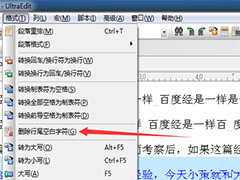
UltraEdit怎么快速删除代码中的空白字符? 删除行尾空白字符的技巧
UltraEdit怎么快速删除代码中的空白字符?UltraEdit代码尾行有空白字符,想要删除空白字符,该怎么操作呢?下面我们就来看看UltraEdit删除行尾空白字符的技巧2021-11-09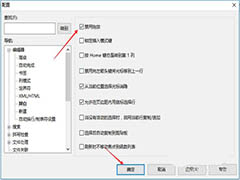
UltraEdit怎么禁止拖拽内容? UltraEdit设置禁用拖放的技巧
UltraEdit怎么禁止拖拽内容?UltraEdit中可以拖放内容,但是有时候会出现误操作的情况,想要禁止拖放,该怎么设置呢?下面我们就来看看UltraEdit设置禁用拖放的技巧,需要2021-04-15





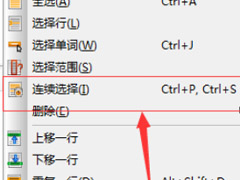
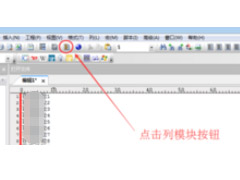



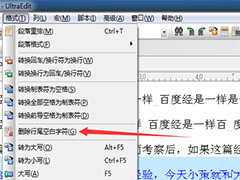
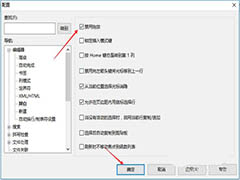
最新评论